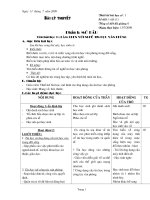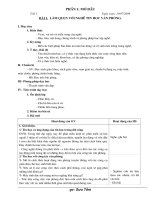- Trang chủ >>
- Văn Mẫu >>
- Văn Nghị Luận
Giao an nghe tin hoc 20092010
Bạn đang xem bản rút gọn của tài liệu. Xem và tải ngay bản đầy đủ của tài liệu tại đây (487.52 KB, 41 trang )
<span class='text_page_counter'>(1)</span><div class='page_container' data-page=1>
<b>Tiết 1 </b>
<b>Ngày soạn:</b>
<b>Khái niệm tin häc</b>
<b>I. Mơc tiªu</b>
- Nắm đợc khái niệm về thơng tin , đơn vị đo , cách xử lý thông tin trên máy
tính .
- Khái niệm về tin học và ứng dụng của tin học trong đời sống .
<b>II. hoạt động dạy và học </b>
<b>1 - ổn định lớp <1 phút ></b>
- ổn định chỗ ngồi .
- Kiểm tra s s
<b>2- Dạy bài mới </b>
Khái niệm cơ bản
Thông tin - tin học
<b>hot ng ca thy và trị</b> <b>Nội dung</b>
GV : Em hiĨu g× vỊ Tin häc ?
HS : Th«ng tin .
GV : Theo em thơng tin có thể cân đo đợc
khơng ?
HS : Có thể đo đợc .
GV - Bit có hai trạng thái 0 và 1 (Bật - tắt )
- 1 byte đợc tính là 1 ký tự
? TÝnh sè Byte cđa c¸c ký tù sau : " Trêng
THCS ViÖt TiÕn "
<i><b>1 - Khái niệm</b></i>
<8 ' >
- Là ngành khoa học công nghệ nghiên cứu về xử
lý thông tin trên máy tínhd ®iƯn tư .
- u cầutin học xử lý thơng tin đạt các mụ đích
sau :
+ Khoa học nhất
+ Chính xác nhất
+ Tự động hóa .
+ Mang l¹i hiệu quả kinh tế cao
<i><b>2 - Đơn vị đo của thông tin</b></i>
<10 ' >
- Năm 1948 Shanon đa ra công thức tính lợng tin
H = Pi log
2(Pi)
trong đó Pi là xác xuất của hiện tợng i của hệ , hệ
có kh nng khỏc nhau .
- Đơn vị đo thông tin trên máy tính bằng bít
1 Byte (B) = 8 bit
1 Kilobyte(KB ) = 1024 B
1 Mega byte(MB) = 1024 KB
1 Gi ga byte (GB) = 1024 MB
- GV : Lấy ví dụ về ứng dụng của tin học
trong đời sống .
HS :
<i><b>3 - øng dơng cđa tin häc</b></i>
- TÊt cả các ngành , nghề nh : khoa học , kinh tÕ ,
qu¶n lý , y tÕ , kü thuËt , x· héi ...
đều có mặt của tin học .
- Tin học không thể tách rời với đờng sống hiện đại
ngày nay .
<b>3. Cđng cè - Híng dÉn häc bµi ở nhà </b>
- Cho ví dụ về thông tin .
- Tin học và thơng tin có liên quan với nhau khơng ?
- Thơng tin đợc xử lý trên máy tính nh thế nào ?
- Chi ví dụ về ứng dụng của tin học .
Bài tập : Đổi các đơn vị thông tin
1GB = ? Byte
1 GB = ? Bit
1 GB =? KB
1 MB =? Byte
1KB = ? Bit
<b>Tiết 2 </b>
<b>Ngày soạn:</b>
<b>Các thành phần cơ bản của máy tính</b>
<b>I. Mục tiêu</b>
</div>
<span class='text_page_counter'>(2)</span><div class='page_container' data-page=2>
<b>II - Chẩn bị đồ dùng </b>
- Bảng phụ.
- Sơ đồ cấu trúc máy tính , đĩa từ
<b>II. hoạt động dạy và học </b>
<b>1 - ổn định lớp <1 phút ></b>
- ổn định chỗ ngồi .
- Kiểm tra sĩ số
<b>2 - Kiểm tra bài cũ < 5 phút></b>
HS 1: Nếu khái niệm về thông tin và thông tin có quan hƯ nh thÕ nµo víi tin häc .
HS 2: là bài tập trên bản phụ
i cỏc đơn vị thông tin
1GB = ? Byte
1 GB = ? Bit
1 GB =? KB
1 MB =? Byte
1KB = ? Bit
<b>3 - Dạy bài mới</b>
<b>hot ng của thầy và trò</b> <b>Nội dung</b>
GV : Còng nh con ngời gồm 2 phần cơ bản :
Thể xác và tâm hån .
Đối với máy tính điện tử thì q trình biến đổi
thơng tin nh thế nào ?
<i><b>1 - Sơ đồ qua trình biến đổi của thơng tin </b></i>
<7 ' >
GV : Treo bảng phụ vẽ sơ đồ sự biến đổi của
thông tin .
HS : Vẽ sơ đồ 1
- Sơ đồ : quy trình xử lý thơng tin.
GV : Treo bảng phụ vẽ sơ đồ q trình đa
thơng tin vào máy tính điện tử .
HS : Vẽ sơ 2
- Quá ttrình đa thông tin vào máy tính điện tử.
HS : Các thiết bị vào , xử lý thông tin , các
thiết bị đa thông tin ra ngoài .
<i><b>+- Khối xử lý trung tâm</b></i>
- CPU l b phận chỉ huy mọi hoạt động của máy
tính .Thực hiện các phép tính các phép tính số học
và logic , đồng thời điều khiển các quá trình thực
hiện lệnh .
GV : Treo bảng phụ vẽ sơ đồ khối
HS : Quan sát - vẽ sơ đồ khối cơ bản của máy
tính
<i><b>+- Bé nhí</b></i><b> <Memory ></b>
GV : Bé nhí cã tác dụng gì ?
HS : Dựng lu tr thụng tin.
- Dùng để lu trữ thơng ting (Chơng trình, dữ liệu )
<i>a- Bộ nhớ chính</i>
<i> <Main Memory ></i>
+ ROM : Read Only Memory
- Là bộ nhớ chỉ đọc các thông tin ra , thông tin
trong bộ nhớ là do các chuyên gia kỹ thuật của nhà
sản xut a vo .
- Thông tin luôn tồn tại ( nguån Pin Cmos )
- Tác dụng để nhận biết ,kiểm tra cấu hình của
máy .
GV : Em h·y so sánh bộ nhớ ROM và RAM ?
HS :
+ RAM : Random Access Memory
- Là bộ nhớ truy cập ngẫu nhiên , khi máy hoạt
<i>động thì thơng tin có thể đọc , ghi ,xóa đợc dễ</i>
dàng .
- Thơng tin bị mất khi tắt máy hay mất điện
GV : Ngồi ra để lu trữ lợng thơng tin lớn
ng-êi ta dơng bé nhí phơ
<i>b - Bé nhí phơ <Auxiliay Sorage ></i>
- Lu tr÷ các chơng trình øng dơng vµ d÷ liƯu
chÝnh .
- Có thể đọc , ghi , xóa thơng tin dễ dàng .
- ViƯc tỉ chøc thông tin do ngời sử dụng , thông
tin không bị mất đi khi tắt máy .
Một hệ thống máy tính gồm 2 phần : Phần
chính và phần mềm .
2 - Hệ thống máy tÝnh < 6 '>
<i><b>- PhÇn cøng</b></i><b> <Hard ware></b>
</div>
<span class='text_page_counter'>(3)</span><div class='page_container' data-page=3>
gäi lag phÇn cøng
- Chức năng xử lú thơng tin ở mức thấp nhất đó là
các tín hiệu o v 1
GV : Thế nào gọi là phần mềm
HS : Là chơng trình dữ liệu .
<i><b> - Phần mỊm</b></i>
< Software >
- Là các chơng trình hoạt động đợc trên máy tính
<th mục và tệp tin >
- Giúp máy tính hiểu và thực hiện các tác vụ phức
tạp theo yêu cầu của ngời sử dụng.
- Chỉ có phần mềm mới tạo ra giá trị sử dụng của
máy tính và làm cho máy tính gần gũi với con ngêi
h¬n .
<b>4 - Cđng cè - Híng dÉn chn bị bài </b>
- Hệ thống máy tính gồm những phần nào ? Nêu các bộ phận cơ bản của máy tính .
- Bảng phụ trắc nghiệm
Khi mất điện bộ nhớ nào bị mất thông tin :
a - Bé nhí Rom
b- Bé nhí Ram
c- Bé nhí phơ
- Tìm hiểu trong đời sống hiện nay có nhng loi mng mỏy tớnh no ?
<b>Tit 3</b>
<b>Ngày soạn:</b>
<b>Cu hình máy tính, Khởi động, tắt mát</b>
<b>I - Mơc tiªu</b>
<b>-</b> Nắm cách khởi động máy tính và cách khởi động lại máy tính , tắt máy
- Nắm đợc cỏc loi mỏy tớnh
<b>II - Chuẩn bị </b>
- Bảng phụ
-
Phòng máy<b>II. hoạt động dạy và học </b>
<b>hoạt động của thầy và trò</b> <b>Nội dung</b>
<i><b>Hoạt động 1 < 5 </b></i>
/<sub>></sub>
- ổn định chỗ ngồi - kiểm tra sĩ số
- Kiểm tra bài cũ :
GV : Nêu khái niệm về hệ điều hành
Phân loại hệ điều hành dựa vào đâu ?
HS 1 : Lên bảng trả lời
GV : Treo bảng phụ Chọn câu trả lời HĐH có chức năng
ỳng a- Quản lý thiết bị b- Quản lý bộ nhớ
c- Quản lý truy , xuất thông tin
d- Tất cả các cây trên đều đúng
<i><b>Hoạt động 2 : Khởi động máy tính và tắt máy tính < 18 </b></i>
/<sub>></sub>
GV : Thực hnh cỏc bc thao tỏc khi ng
máy tính ( Làm chËm )
HS : Quan s¸t - rót ra nhËn xÐt
GV : Từ thực tế em cho biết muốn khởi động
máy tính ta phải tiến hành nh thế nào ?
<b>1 - Khởi động máy </b>
HS : tr¶ lêi
- Cắm nguồn điện
- ấn nút Power trên CPU
GV : Máy tính hoạt động đợc là do phần mềm
nào ?
HS : Hệ điều hành .
- Một đĩa khởi động gồm ít nhất 3 tệp tin sau :
IO.SYS ; MSDOS.SYS ; COMMAND.COM
GV : Thực hành khởi động lại máy tính bằng
2 cách .
+ Cách khởi động lại máy tính
<b>- ấn vào nút Reset trên CPU</b>
HS : Quan sát - Nhận xét
- ấn đồng thời tổ hợp các phím :
CTRL + ALT + DELETE
* Lu ý : Chỉ khởi động lại c khi mỏy ang hot
ng.
GV : Thực hành thao tác tắt máy tính
(Làm chậm )
<b>2 - Tắt máy tính </b>
HS : Quan s¸t rót ra kÕt ln
<i><b>- Click chuét vµo Start </b></i>
</div>
<span class='text_page_counter'>(4)</span><div class='page_container' data-page=4>
<i><b>- Chän Shutdown </b></i>
<b>- Chọn OK </b>
-
Rút nguồn điệnGV : Yêu cầu học sinh thực hà
nh
? Em nhìn thấy những laọi máy tính nào?
3. Cấu hình máy tính:
HS: Tr li
- Máy tính có nhiều đời khác nhau
- Cấu hình của máy tính dựa vào tốc độ của máy
tính
- ChÝp ®iƯn tư
<b>3- Cđng cè - Híng dÉn häc bµi ë nhà </b>
<b>Tiết 4-5-6</b>
<b>Ngày soạn:</b>
<b>thc hnh</b>
<b>- Lm quyen vi mỏy tớnh</b>
<b>- Khi ng mỏy tớnh</b>
<b>Sử dụng bàn phím, cách gõ bàn phím </b>
<b>I. Mục tiêu</b>
- Nhn bit c cỏc thit bị cơ bản của máy tính .
- Nắm đợc chức năng của từng phím và biết sử dụng 10 ngón tay để nhận văn
bản .
<b>II - Chẩn bị đồ dùng </b>
- Phịng máy
- Máy tính và Tur novit
<b>II. hoạt động thực hành </b>
<b>1 - ổn định lớp <1 phút ></b>
- ổn định chỗ ngồi - giao máy theo nhóm .
- Kiểm tra sĩ số
<b>2 - KiĨm tra bài cũ < 5 phút></b>
HS 1: Nếu các bộ phận cơ bản của máy tính và chức năng cđa tõng bé phËn
HS 2 : Khi mÊt ®iƯn bộ nhớ nào bị mất thông tin :
a - Bộ nhí Rom
b- Bé nhí Ram
c- Bộ nhớ phụ ( ổ đĩa )
<b>3 - Hoạt động thực hành </b>
<b>Nhận biết các thiết bị máy tính - Gõ 10 ngãn </b>
<b>hoạt động của thầy và trò</b> <b>Hoạt động của trò</b>
<i><b>Hoạt động 1 : Tháo CPU Giới thiệu các thiết bị cơ bản của máy tính </b></i>
GV : Tháo CPU đồng thời chỉ các thiết bị bên
trong CPU .
HS : quan sát - lắng nghe hớng dẫn
GV : Thiết bị ra gồm các thiết bị nào ?
HS : Trả lời màn hình, ...
GV : Bộ nhớ ROM có tác dụng gì ?
HS : Đọc các thông tin về cấu hình của máy
GV : Chỉ vào giíi thiƯu thanh RAM
? Khi mất điện bộ nhớ ram cịn thơng tin có
đúng khơng ? và nếu bị hỏng có thay thế đợc
khơng ?
HS : Bị mất thơng tin . Có thể thay thế đợc.
GV : B¶ng mạch chính có tác dụng gì? HS : trả lời
GV : Yêu cầu học sinh chỉ các bộ phËn cđa
máy tính và nêu tác dụng của từng bộ phận HS : Trả lời
<i><b>Hoạt động 2 : Cỏc chc nng ca bn phớm </b></i>
GV : Đa bàn phím lên cao vào giới thiệu các
chức năng của bàn phím HS : Quan sát , lắng nghe
GV : Yêu cầu tõng nhãm lÇn lợt nêu chức
năng của từng phím chính HS : Chỉ vào bàn phím và nêu chức năng của cácphím .
GV : yêu cầu HS nhận xét HS : nhận xét bạn
GV :
Đánh giá cho điểm<i><b>Hot ng 3 : Luyn gừ mi ngón tay </b></i>
GV : Phát bàn phím quy định cách gõ của
c¸c ngãn cho HS
HS : nhËn bàn phím và quan sát bàn phím
GV : Hớng dẫn cách sử dụng bàn phím : Các
</div>
<span class='text_page_counter'>(5)</span><div class='page_container' data-page=5>
mét .
GV : Bật máy và khởi động chơng trình
TYPING MASTER để HS : thực hành
HS : Thực hành
<i><b>Hoạt động 4 : Củng cố - Hớng dẫn chuẩn bị Bài mới </b></i>
- Nhận xét đánh giá từng buổi thực hành
- Kiểm tra về các bộ phận cơ bản ca mỏy
tớnh
HS : Chỉ các thiết bị và nêu chức năng của từng
loại .
- Chuẩn bị bài Hệ điều hành MSDOS
<b>Tiết 7</b>
<b>Ngày soạn:</b>
<b>Hệ điều hành ms-dos </b>
<b>Khái niệm cơ bản </b>
<b>I. Mục tiêu</b>
<b>-</b>Nm c khỏi nim, chức năng của HĐH
-
Sơ lợc một số HĐH bản.
<b>II. hoạt động dạy và học </b>
<b>1 - ổn định lớp <1 phút ></b>
-
ổn định chỗ ngồi .-
KiĨm tra sÜ sè<b>2 - KiĨm tra bµi cị < 5 phót></b>
HS 1: Nếu các bộ phận cơ bản của máy tính và chức năng của từng bộ phận
HS 2 : Thế nào đợc gọi là phần mn
<b>3 - Dạy bài mới </b>
Khái niệm cơ bản
<b>hot ng của thầy và trị</b> <b>Nội dung</b>
+ Giíi thiƯu vµ đa ra khái niệm về hệ
điều hành .
<b>1 - Kh¸i niƯm < 7</b>
/
<sub>></sub>
GV : Tõ cấu tạo của máy tính chúng ta thấy
Mỏy tớnh hoạt động đợc là do các phần
mềm . Phần mềm quan trọng nhất là Hệ điều
hành
-
Hệ điều hành là các phần mềm cơ sở điều khiểnmọi hoạt động của máy tính và thiết bị ngoại vi ,
giúp ngời sử dụng điều hành và quản lý tài
nguyên trên máy ( Giao tiếp giữa ngời và máy ).
<b>2 - Khởi động mỏy </b>
- Cắm nguồn điện
GV : khái niệm phần mỊn ?
HS : Tr¶ lêi .
- Ên nót Power trªn CPU
GV : Thực hành các bớc thao tác khởi động
máy tính ( Làm chậm )
- Một đĩa khởi động gồm ít nhất 3 tệp tin sau :
IO.SYS ; MSDOS.SYS ; COMMAND.COM
HS : Quan sát - rút ra nhận xét
+ Cách khởi động lại máy tính
<b>- ấn vào nút Reset trên CPU</b>
GV : Từ thực tế em cho biết muốn khởi động
máy tính ta phải tiến hành nh thế nào ?
- ấn đồng thời tổ hợp các phím :
CTRL + ALT + DELETE
HS : trả lời
* Lu ý : Chỉ khởi động lại đợc khi máy đang hoạt
động.
<b>3 - Quy íc khi gâ lƯnh</b>
<i>+ Quy íc vỊ có pháp </i>
- <> dùng cho phần bắt buộc phải có
- [ ] tuỳ chọn không bắt buộc
- enter : Khi kết thúc lệnh phải ấn enter
<i>+ Cách gõ lÖnh</i>
- Gõ vào một lệnh từ dấu nhắc của hệ điều hành .
- Gõ lệnh xong thì ấn Enter để thi hành lệnh .
- Giữa các thành phần lệnh phải cú khong cỏch
trng .
</div>
<span class='text_page_counter'>(6)</span><div class='page_container' data-page=6>
<b>Tiết 8</b>
<b>Ngày soạn:</b>
<b>Cỏc lệnh liên quan đến hệ thống đĩa</b>
<b>I - Mục tiêu</b>
-
Biết đợc các lệnh liên quan đến hệ thống đĩa- Nắm đợc cách sử dụng lệnh
<b>II - ChuÈn bÞ </b>
- B
¶ng phơ<b>III. hoạt động dạy và học </b>
<b>hoạt động của thầy và trò</b> <b>Nội dung</b>
<i><b>- Hoạt động 1 : ổn định lớp - kiểm tra bài cũ</b></i>
< 5/<sub> ></sub>
- ổn định lớp
- Kiểm tra sĩ số
- Kiểm tra bài cũ :
<i><b>Hoạt động 2 : Dạy bài mới</b></i>
GV : Muốn đổi ổ đĩa làm việc ta dùng <b>1- Lênh chuyển đổi ổ đĩa </b>
lệnh - Cú pháp < tên đĩa mới >
-<b> VÝ dơ C:\ A: </b> KÕt qu¶ A:\
GV: Muèn xem m¸y tÝnh ®ang dung phiên
bản HĐH nào thì ta dùnd lệnh
<b>2 - Lệnh xem phiên bản của hệ điều hành </b>
Cú pháp : < ver >
Ví dụ : c:\ver khi đó xuất hiện các thơng số
về phiên bản hệ điều hành hiện dùng ( WINDOWS98 [
version 4.10.1998 ) .
<b>3 - Lệnh xóa các thông tin trên màn hình</b>
Ví dụ: Khi viết bảng nếu không xoá thì ????
- Máy tính cũng vậy
- Lệnh xoá màn hình
<i><b>- Lệnh CLS <Clear Screen ></b></i>
- Tác dụng xóa sạch các thông tin trên màn hình và đa
dấu nhắc của hệ thống về góc bên trên bên trái màn
hình .
<b>+ Cú ph¸p : < CLS > </b>
+ VÝ dơ : C:\CLS
<b>4 - Hiển thị và sửa đổi ngày hệ thống </b>
VG: Chóng ta cã thĨ can thiƯp và xem giờ hệ
thống của máy tính <b>- Lệnh Date</b>
- Có ph¸p Date [mm-dd-yy ] ( 2 ký tự tháng - 2
ký tự ngày - 2 ký tự năm ).
+ Ví dụ C:\ Date 9-15-04
hoc C:\Date sau đó xuất hiện
Current date is 9 -15 - 04
enter new date : <nhập lại tháng - ngày - năm
muốn > hoặc bá qua .
GV : để xem và sửa chữa thời gian ta có <b>5 - Hiện thị và sửa đổi giờ hệ thống </b>
lƯnh Time <b><sub>- LƯnh Time</sub></b>
Có ph¸p Time [ hh :mm : ss ] [ .ps ] [a /p ]
Trong đó hh : giá trị giờ ( 0 -> 12 ); mm : giá trị phút (0
-> 59 ) ; ss : giá trị giây(0> 59) ; [.ps ] : giá trị phần
trăm của giây ( 0 -> 99 ); a : sáng ; p : chiều .
VÝ dô C:\Time 10:45:58.81 a
Hc C:\Time XuÊt hiÖn
Current is time 10 : 46 : 00.45 a
Enter new time < nhËp gi¸ trÞ míi
mn >
GV : Muốn đặt tên cho ổ đĩa DOS có <b>6 - Đặt nh n đĩa </b>ã
lÖnh sau - LÖnh LABEL
- Cú pháp LabLe [ổ đĩa ]
HS : áp dụng cú pháp làm ví dụ - Ví dụ : Đặt nhãn đĩa cho đĩa A tên là HETHONG.
C:\ Lable A:hethong
</div>
<span class='text_page_counter'>(7)</span><div class='page_container' data-page=7>
.
<i><b>Hoạt động 3 : Củng cố hớng dẫn chuẩn bị bài </b></i> <sub>- Củng cố toàn b bi . </sub>
</div>
<span class='text_page_counter'>(8)</span><div class='page_container' data-page=8>
<b>Tiết 9-10-11</b>
<b>Ngày soạn:</b>
<b>Thc hành các lệnh liên quan đến hệ thống đĩa </b>
<b>I. mục tiêu </b>
-
Nắm đợc các lệnh hệ thống-
Thực hành các lệnh liên quan đến hệ thống đĩa.<b>ii. chun b dựng</b>
-
Bảng phụ-
Phòng máyIII - Hoạt động dạy và học
<b>hoạt động của thầy và trò</b> <b>Nội dung</b>
<i><b>Hoạt động 1 : ổn định lớp - kiểm tra </b></i>
- ổn định lớp.
- KiÓm tra sÜ sè
- KIểm tra bài cũ <i>Đánh dấu sai về quy íc khi gâ lƯnh .</i>
GV : treo b¶ng phụ a - <> Bắt buộc phải có
b - [ ] Bắt buộc phải có
HS : lên bảng trả lời c- Phân biệt chữ thờng và chữ hoa
HS : nhận xét bài của bạn
GV : Đánh giá cho điểm d- Giữa các thành phần phải có khoảng cáchtrống .
e - Kết thúc lệnh phải ấn Enter
Thực hành các lệnh
? Em hÃy nhắc lại quy tác gõ lệnh Data, Time, Ver, Vol, CLS, Label,
HS: Trả lời
GV: Làm mÉu c¸c lƯnh
HS: Quan s¸t
GV: Híng dÉn
<b>GV: Chia nhãm HS</b>
HS: Thực hành các lện đã học
<b>Củng cố:.</b>
</div>
<span class='text_page_counter'>(9)</span><div class='page_container' data-page=9>
<b>TiÕt 12-13</b>
<b>Ngày soạn:</b>
<b>T chc thụng tin trờn a t </b>
<b>I. mục tiêu </b>
-
Nắm đợc cách tổ chức thông trên đĩa từ-
Nắm đợc các khái niệm về th mục, tệp tin , đờng dẫn, ổ đĩa<b>ii. chuẩn b dựng</b>
-
Bảng phụ-
Phòng máyIII - Hoạt động dạy và học
<b>hoạt động của thầy và trò</b> <b>Nội dung</b>
<i><b>Hoạt động 1 : ổn định lớp - kiểm tra bài cũ</b></i>
<i><b>- Hoạt động 1 : ổn định lớp - kiểm tra bài cũ</b></i>
< 5/<sub> ></sub>
- ổn định lớp
- Kiểm tra sĩ số Em hãy nêu cú pháp và cách thực hiện lện thay
đổi nhã đĩa
- KiÓm tra bµi cị :
TiÕt 1
<b>1 - Tệp tin (File )</b>
GV : Trên đĩa từ còn lu trữ một loại thơng tin
nữa đó là tệp tin . Ta nghiên cứa về tệp tin . <i><b>a. Khái niệm</b></i><sub> Tệp tin (File) làcác thông tin cùng bản chất</sub>
,cùng cấu trúc và đợc lu trữ độc lập trên đĩa từ .
<i><b>b. Tên tệp tin</b></i>
Do ngời sử dụng tự đặt. Gồm 2 phần:
<b> Tên chính .phần mở rộng</b>
GV : Các ký tự đặc biệt là các ký tự nào ?
HS : Các Ký tự không phải là các chữ cái .
<i><b>c. Qui ớc đặt tên tệp tin</b></i>
- Phần tên chính
+ Bắt buộc phải có
+ Tối đa 8 kí tự
+ Không chứa dấu cách, bắt đầu bằng chữ
cái , không chứa ký tự đặc biệt .
- PhÇn më réng
+ Cã thể có hoặc không
+ Tối đa 3 kí tự
+ Không chứa khoảng trống
+ NÕu cã phÇn më rộng thì giữa tên và phần
mở rộng phải có dấu " . " ngăn cách.
<i><b>d - Các ký tự có thĨ thay thÕ </b></i>
GV : LÊy vÝ dơ 1 C¸c tƯp tin trïng phÇn më
rộng - Có thể dùng ký * để thay thế cho 8 ký tự tênchính hay 3 ký tự mở rộng
Tam.txt
Hai.txt VÝ dô 1 : * . TXT
dung.txt
* .txt
HS : nhËn xÐt vÒ ký tù thay thÕ
Phần tên chính khác nhau : Thay bằng " * "
phần rổng rộng để ngun
GV : VÝ dơ 2 ngỵc l¹i vÝ dơ 1 VÝ dơ 3 : Danhsach . *
GV : Ta có thể thay thế cả 2 phần của tệp tin đợc
khơng ? Cho ví dụ
HS : Đợc Ví dụ1 : * . * : Tất cả các tệp tin
<i><b>e - Các thuộc tính cđa tƯp tin </b></i>
<b>+ Read Only : Chỉ đọc + Hidden : ẩn</b>
<b>+ Archive : Lu trữ + System : hệ</b>
thèng
<b>2 - Th mơc</b>
<i><b>a. Kh¸i niƯm</b></i>
</div>
<span class='text_page_counter'>(10)</span><div class='page_container' data-page=10>
<i><b>b. Mét sè quy ớc về th mục</b></i>
GV : Phân tích và đa ra ví dụ cụ thể về các loại
th mục . - Mỗi th mục có một tên gọi riêng .<sub>- Th mơc gèc (Boot directory ) lµ th mơc cao nhÊt</sub>
đợc tổ chức trên đĩa, đây là th mục tạo ra trong
quá trình định dạng đĩa từ bằng lệnh FORMAT do
đó ta khơng thể xóa đi th mục này bằng các lệnh
thông thờng .
- Th môc con < SubDirectory > là th mục cấp dới
của th mục, có thể tạo ra
và xóa đi đợc .
- Th mơc hiƯn hµnh là th mục đang làm việc .
VD: C:\DOS> or A:\truong\khoi7>
- Th mục rỗng là th mơc kh«ng cã chøa th mơc
con hay tÖp tin .
- Cách thức tổ chức th mục trên đĩa là hoàn toàn
do ngời sử dụng, tổ chức các th mục và tệp tin
trên đĩa từ theo cấu trúc hình cây (cây th mục ).
TiÕt 2
<b>3 - §êng dÉn ( Path )</b>
GV : Cho vÝ dơ
A:\truong\khoi9\lop9a\Toan.txt
GV : ? truong ,khoi9 lµ th mục gì ?
HS : Là th mục gốc và th mơc cÊp díi
GV : Giữa các th mục đợc phân cách bằng ký
tự nào ?
-
Là cách thức chỉ ra từ ổ đĩa đến th mục con vàtệp tin đợc chỉ định , dãy liên tiếp các th mục đến
tệp tin phân cách nhau bởi dấu ( \ ) trong đó tên
đầu tiên là th mục gốc ( hay th mục hiện hành )tên
cuối cùng là th mục hay tệp tin . Để truy cập đến
tệp tin ta cần các thông tin: tên ổ đĩa; tên các th
mục (cấp trên và cấp dới); Tên tệp tin .
HS : B»ng ký tù " \ "
GV : Theo em đờng dẫn là gì ?
HS : trả lời
GV : treo hình vẽ thể hiện cây th mục
HS : Chi ra đờng dẫn đến th mục , tệp tin
theo yêu cầu của GV .
GV : Yều cầu mỗi HS cho một ví dụ về đờng
dẫn .
<b>4 - ổ đĩa </b>
<i>- Khái niệm : Là thiết bị của máy tính dùng để truy</i>
nhập địa từ, mỗi đĩa có một tên xác định . ổ Đĩa mềm
<i><Floppy >: có tên là A hay B ; ổ đĩa cứng <Hard disk ></i>
có tên là C hay D,E,F ..
- <i><sub>ổ đĩa hiện hành : Là ổ đĩa </sub></i><sub>CPU</sub> làm việc trên nó . Khi
bật máy khởi động ổ đĩa nào khởi động thì ổ đĩa ấy là ổ
đĩa hiện hành ( Nếu khởi động từ ổ mềm A thì ổ đĩa
hiện hành là A ; nếu khởi động từ ổ đĩa cứng thì đĩa
hiện hành là C ).
- ổ đĩa hiện hành xuất hiện trớc dấu đợi
<i>Ví dụ A:\ </i> thì ổ đĩa hiện hành là A
C:\WINDOWS> ổ đĩa hiện hành là C và th mục
hiƯn hµnh lµ WINDOWS
Muốn thay đổi đĩa hiện hành ta gõ tên ổ đĩa mới và dấu
" : "
- ổ đĩa C là ổ đĩa hiện hành , ta sẽ đổi ổ đĩa hiện hành
là A C:\ A: <enter >
A:\ ổ đĩa hiện hành là A
<i><b>Hoạt động 3 : Củng cố hớng dẫn chuẩn bị bài </b></i> <sub>- Củng cố tồn bộ bài . </sub>
- VỊ nhµ xem tríc bài các lệnh
<b>Tiết 14</b>
<b>Ngày soạn:</b>
<b>Khái niệm lệnh nội trú và ngoại trú</b>
<b>I. mục tiêu </b>
-
Nm c khỏi niệm về lệnh nội trú, ngoại trú .-
Một số lệnh liên quan đến th mục<b>ii. chuẩn bị đồ dùng</b>
-
Bảng phụ-
Phòng máy</div>
<span class='text_page_counter'>(11)</span><div class='page_container' data-page=11>
<b>hot ng của thầy và trò</b> <b>Nội dung</b>
<i><b>Hoạt động 1 ổ định chỗ ngồi - kiểm tra</b></i>
- ổn định chỗ ngồi
- Kiểm tra sĩ số
- KiĨm tra bµi cị ? Th mục là gì? Lấy ví dục về quản lý th mục trong
cộc sống?
I- Khái niệm lệnh nổitú và ngoại tró:
<b>+ LƯnh tró: </b>
Là lệnh nằm trong tệp Command.com , nó đợc
nạp vào máy ngay sau khi khởi động . < các lệnh này
luôn luụn trờn mỏy >
<b>+ Lệnh ngoại trú:</b>
GV : Thế nào lµ lƯnh néi tró ?
HS : trả lời - Là lệnh nằm trên máy dới dạng một tệp tin, dođó khi sử dụng phải xem tệp tin đó có nằm trên
đĩa từ hay không ? nằm ở đâu
GV : Ta biết lệnh nội trú nằm trong tệp tin
COMMAND.COM do vậy nó đợc nạp ngay
sau khi khởi động còn các
-
Lệnh ngoại trú đợc tồn tại dới dạng File trên đĩavới phần mở rộng là
<i><b> *.exe, *.com, *.bat.</b></i>
lệnh ngoại trú Tức là Khơng thờng
xun có trên ổ đĩa , chỉ có khi ta sao
chép vào
II- Các lệnh liên quan đến th mục:
<b>1 - T¹o th mơc</b>
<i><b>- LƯnh MD <Make Director></b></i>
GV : u cầu HS tạo th mục truong Cú pháp MD [ổ đĩa ] [đờng dẫn ] < tên >
trong cã th mơc con khoi9 <sub>VÝ dơ T¹o th</sub>
trên ổ đĩa
HS : Lµm bµi tËp C:\md A:\quanly
<b>2 - Chuyển đổi th mục </b>
GV : Ta đang làm việc tại th mục nào đó - <i><b>Lệnh CD <Chage Directory ></b></i>
mn chun lµm viƯc víi th mơc kh¸c - Có ph¸p
ta dùng lệnh CD <i><b>+ Vào th mục CD [ổ đĩa ] [đờng dẫn ] <tên</b></i>
th môc >
VÝ dô C:\ cd a:\quanly\sach Kết quả
a:\quanly\sach>
GV : Để ra khỏi th mục ta thao tác nh thế nào ? <i><b>+ Ra khái th môc Lïi vỊ th mơc cÊp trªn ngay nã</b></i>
<b>CD </b>
<b>..</b>
HS : <sub>- </sub>VÝ dô a:\quanly\sach CD
<b>..</b>
KÕt qu¶a:\quanly>
<i><b>+ Lïi vỊ th mơc gèc</b></i> <b>CD \ </b>
Ví dụ a:\quanly\sach CD\ Kết quả a:\
GV : Để biết ổ đĩa ,th mục chứa các th mục
con nµo hay tÖp tin ta dïng lÖnh<b> DIR </b>
<b>3 - LiÖt kê các th mục, tệp tin </b>
Lệnh <b>DIR</b>
Cỳ pháp DIR [ổ đĩa ] [đờng dẫn] [ tên ] [tham
số ] [ thuộc tính ]
<i> Tham sè </i>
/p LiƯt kê từng trang màn hình
/ w Liệt kê theo hàng ngang
/ s Liệt kê các tệp tin trong th mục và các tệp
tin trong th mục con của th mục.
/L Liệt kê kiểu chữ thờng
<i> Thuộc tính</i>
- /a Liệt kê tất cả các tệp tin. /as Liệt kê các tệp tin
về hệ thống.
- / ah Liệt kê các tệp tin ẩn . /ar Liệt kê
các tệp tin có thuc tớnh ch c.
- /aa Liệt kê các tệp tin có thuộc tính lu trữ .
/on Sắp xếp các tệp tin theo thứ tự.
/od Sắp xếp các tệp tin theo ngày tháng tạo tệp tin .
GV : Mỗi bàn cho mét vÝ dơ vỊ lƯnh liƯt kª th
mơc
HS : Cho vÝ dô
VÝ dô :1 - C:\ DIR A:
Liệt kê th mục , tệp tin trên ổ đĩa A
2 - C:\ DIR /P
</div>
<span class='text_page_counter'>(12)</span><div class='page_container' data-page=12>
3- C:\DIR S* Liệt kê các th mục và tệp tin có ký tự
đầu tiên là S trên ổ đĩa C
4 - C:\ DIR Windows/on Liệt kê và sắp
xếp các tệp tin trong th mục Windows trên ổ đĩa C theo
thứ tự Alphabet của phần tên chính .
5 -C:\DIR A:\ *.txt Liệt kê tất cả các tệp tin có phần
mở rộng là TXT trên ổ đĩa A
GV : treo bảng phụ : Có xóa đợc th mục
truong trong có th mục khoi9 khơng
<b>4 - Xãa th mơc </b>
LƯnh <b>RD</b><i> < Remove Directory ></i>
a- Rd truong\ khoi9
Rd truong Cú pháp RD [ ổ đĩa ] [đờng dẫn ] <tên th mục >
b - Rd truong
c- cả 2 đều sai
<i><b>Lu ý :</b></i>Th mục cần xóa phải là th mục rỗng( Không
chứa th mơc con vµ tƯp tin )
VÝ dơ Xãa th mục<b> sach </b>rỗng trong th mục <b>quanly</b>
trờn a<b>A</b>
C:\ RD A:\quanly\sach
Kết quả đã xóa đợc th mục Sach
<i><b>Hoạt động 4</b></i><b> - Củng cố - Chuẩn bị bài thực hành </b>
- Củng cố toàn bộ kiến thức
- Yêu cầu chuẩn bị ôn tập ở nhà
Ngày soanh: ...
<b>Tiết 15-16 </b> <b>Thực hành - các lệnh th mơc </b>
<b>I. mơc tiªu </b>
-
Nắm các thành phần của lệnh áp dụng vào thực hành- Thao tác thành thạo trên máy các lệnh về th mục
<b>ii. chuẩn bị đồ dùng</b>
-
Phòng máy , bảng phụIII - Hoạt động Thực hành
<b>hoạt động của thầy và trò</b> <b>Nội dung</b>
<i><b>Hoạt động 1</b></i><b> ổ định chỗ ngồi - kiểm tra</b>
<b><sub>Tiết 1</sub></b>
- ổn định chỗ ngồi
- Kiểm tra sĩ số
- KiĨm tra bµi cị - ThÕ nµo lµ lƯnh néi tró ?
- Mét có ph¸p lƯnh thêng cã mÊy phÇn ? lÊy vÝ dơ
minh häa .
HS : tr¶ lêi
HS : nhậ xét bài của bạn
GV : đánh giá , cho điểm
<i><b>Hoạt động 2 :</b></i><b>Thực hành các lệnh về th mục </b>
GV : Treo b¶ng phơ
HS : bật máy thực hành
Bài tập 1 : Tạo cây th mục
trng trong cú cỏc khi 6 -> khối 9 , trong các khối
có các lớp từ A cho đến E (9A , 9B, 9C, 9D ,9E <b>…</b>)
GV : Mỗi lần tạo đợc mấy th mục ? th mục
nào đợc tạo trớc ?
HS : đợc 1 th mục , th mục cấp trên đợc to
trc .
GV : Nêu cú pháp tạo th mục MD [d] [path] <tªn th mơc >
HS : MD [d] [path] <tªn th mơc >
HS : Thực hành tạo th mục sau dấu đợi .
GV : quan sát , hớng dẫn từng học sinh
HS : ghi chép lại các bớc tiến hành thực hành
.
<i><b>Hoạt động 3 :</b></i><b>Xóa th mục - liệt kê th mục, chuyển đổi th mục lm vic</b>
GV : Th mục cần xóa phải là th mơc nh thÕ
nµo ?
<b>TiÕt 2</b>
HS : Th mục rỗng (không có th mục cấp dới
hay tệp tin ) Bài tập 2:- Xem nội dung th TRUONG
GV : để xem th mục đó đã rỗng hay cha dos
</div>
<span class='text_page_counter'>(13)</span><div class='page_container' data-page=13>
HS : LÖnh Dir
GV : em cho biết các th mục vừa tạo DIR [d] [path] < tên th mục >
trên những th mục nào đã rỗng CD [d] [path] < tên th mục >
HS : trả lời RD [d] [path] < tên th mục >
HS : thực hành xóa th mục , kết hợp liệt kê
néi dung c¸c th môc
GV : quan s¸t , híng dÉn tõng häc sinh
-nhËn xÐt - cho ®iĨm
<i><b>Hoạt động 4 :</b></i><b>Củng cố - hớng dẫn</b>
GV : Qua buổi thực hành em cho biết trong
khi tạo th mục hay xóa th mục thì cần xác
định đều gì ?
HS : Xác định rõ đờng dẫn đến th mục
- Về nhà xem lại các lệnh về tệp tin
+ Tạo tệp tin có mấy bớc ?
+ Sao chép cần xác định những địa chỉ
nào ?
+Muèn nèi néi dung nhiÒu tệp tin vớid nhau
ta phải thoa tác nh thế nào?
</div>
<span class='text_page_counter'>(14)</span><div class='page_container' data-page=14>
Ngày soạn:...
<b>Tit 17</b> <b>Cỏc lnh liờn quan đến tệp tin </b>
<b>I. mơc tiªu </b>
- Nắm đợc các lệnh liên quan đến tệp tin tác dụng của từng lệnh .
-
Thực hiện một lệnh theo đúng quy ớc của DOS.
<b>ii. chuẩn bị đồ dùng</b>
-
B¶ng phơ-
Phòng máyIII - Hot ng dy v hc
<b>hot ng của thầy và trò</b> <b>Nội dung</b>
<i><b>Hoạt động 1 : ổn định lớp - kiểm tra </b></i>
- ổn định lớp.
- KiÓm tra sĩ số
- KIểm tra bài cũ <i>Đánh dÊu sai vỊ quy íc khi gâ lƯnh .</i>
GV : treo bảng phụ a - <> Bắt buộc phải có
b - [ ] Bắt buộc phải có
HS : lên bảng trả lời c- Phân biệt chữ thờng và chữ hoa
HS : nhận xét bài của bạn
GV : Đánh giá cho điểm d- Giữa các thành phần ph¶i cã kho¶ng cáchtrống .
e - Kết thúc lệnh phải ấn Enter
<b>Các lệnh về tệp tin</b> <b>1 - Tạo tệp tin </b>
- LƯnh <b>COPY CON</b>
- Có ph¸p
Bớc 1 : C:\ COPY CON [ổ đĩa ] [đờng dẫn ] < tên
tệp tin >
Bíc 2 : NhËp néi dung tƯp tin
Bíc 3 : CTRL+ Z hc F6
GV : áp dụng thực hiện theo trình tự các bớc
tạo tệp tin theo yêu cầu VD
HS : Làm theo trình tự tạo tệp tin
<b>Ví dụ T¹o tƯp tin Lylich.txt trong th mơc khoi7 thc</b>
TRUONG trên ổ đĩa A với nội dung giới thiệu về mình .
B1 C:\copy con A:\TRUONG\KHOI7\Lylich.Txt
B2 Ho va ten : Pham Ngoc Minh Chau
Ngay sinh : 09 - 12 -2003
Que quan : Thi tran Vinh Bao - Hai Phong
So thich : Xem quang cao - phim hoat hinh
B3 Ên phÝm F6 < CtrL + Z >
§Ĩ sao chép lu trữ tệp tin ở nơi khác ta
thực hiÖn lÖnh sao chÐp <b>2 - Sao chÐp tÖp tin </b>
- LÖnh <b>COPY </b>
Cú pháp Copy < Địa chỉ nguồn > < Địa chỉ đích >
GV : Cho ví dụ Sao chép tệp tin lylich.txt Trong đó
trong th mục khoi7 trong trờng trên ổ Địa chỉ nguồn [ổ đĩa ] [đờng dẫn ] < tên tệp tin >
đĩa A sang th mục quanly\hocsinh trên ổ Địa chỉ đích [ổ đĩa ] [đờng dẫn ] [tên tệp tin ]
đĩa D.
HS : Thùc hiÖn lÖnh sao chÐp
C:\Copy A:\truong\khoi7\lylich.txt D:\quanly\hocsinh\lylich.txt
Kết quả máy báo 1 files Copies
<b>3 - HiĨn thÞ néi dung tƯp tin </b>
<b>- LÖnh Type</b>
GV : áp dụng cú pháp thựclệnh xem nội Cú pháp Type [ ổ đĩa ] [đờng dẫn ] <tên tệp tin >
<b>dung tÖp tin kho1.txt trong truong , khoi8 trªn ỉ</b>
A
HS : C:\type A:\truong\khoi8\kho1.txt <b>4 - Đổi tên tệp tin </b>
<b>LÖnh REN</b>
Cú pháp: Ren [ ổ đĩa ] [đờng dẫn ]<tên cũ > [ ổ đĩa ] [đờng dẫn ]<tên mới >
HS : làm ví dụ đổi tên kho1.txt thành luom1.txt
<b> Ren A\truong\khoi8\kho1.txt a:\truong\khoi8\luom.txt </b>
<b>5- LÖnh xãa tÖp tin</b>
<b>LÖnh Del </b>
Cú pháp Del [ ổ đĩa ] [đờng dẫn ] <tên tệp tin >
<b>GV : yêu cầu HS thực hiện lệnh xóa tên tệp tin kho1 .txt</b>
<i><b>Hoạt động 5 : Củng cố - Hớng dẫn</b></i>
- Cđng cè toµn bé kiÕn thøc
- Về nhà thực hiện lại các lệnh về th mục , các lệnh về tệp tin , các lệnh về hệ thống để chuẩn bị thực hành
</div>
<span class='text_page_counter'>(15)</span><div class='page_container' data-page=15>
HS : về nhà làm bài tập ra vở
các khoi6 , khoi7,khoi8,khoi9 trong c¸c khèi cã c¸c líp
tõ lopX A - LopXE
2 - Tạo tệp tin mang tên mình trong Lớp cđa m×nh .
3 - Xem néi dung tƯp tin võa t¹o
4 - Xem néi dung th mơc Lop 9 X
5 - Xo¸ c¸c tƯp tin
6 - xãa th mục TRUONG
Ngày soạn: ...
<b>Tiết 19-20</b> <b>Thực hành - các lệnh tệp tin </b>
<b>I. mục tiêu </b>
-
Nắm các thành phần của lệnh áp dụng vào thực hành- Thao tác thành thạo trên máy các lệnh về tệp tin
<b>ii. chuẩn bị đồ dùng</b>
-
Phòng máy , bảng phụIII - Hoạt động Thực hành
<b>hoạt động của thầy và trò</b> <b>Nội dung</b>
<i><b>Hoạt động 1 ổ định chỗ ngồi - kiểm tra</b></i>
<i><b><sub>Tiết 1</sub></b></i>
- ổn định chỗ ngồi
- Kiểm tra sĩ số
- Kiểm tra bài cũ - Tên của tệp tin đợc quy định nh thế nào ?
- Tạo tệp tin ta tiến hành theo mấy bớc
HS : trả lời
GV : gọi HS nhận xét bài của bạn
HS : nhận xÐt
GV : đánh giá cho điểm
Hoạt động 2 : Tạo tệp tin
GV : treo bảng phụ - Tạo tệp tin LYLICH.TXT trên ổ đĩa c
HS : bật máy - khởi động và MSDOS và thực
hành Với nội dung giới thiệu về mình (họ và tên , ngàysinh , quê quán , địa chỉ , lớp , sở thích <b>…</b> )
HS : tiến hành thực hành từng nhóm
GV : quan s¸t , híng dÉn tõng häc sinh .
<i><b>Hoạt động 3</b></i> : <b>Sao chép tệp tin,</b>
GV : Khi sao chép cần xác định những địa
chỉ nào ?
HS : Đ/c nguồn và Đ/c đích
GV : treo bảng phụ - sao chép tệp tin LYLICH.TXT vào th mục lớp
mình trong thc mục khối 9 thuộc trờng trên ổ đĩa A
GV : Em hãy xác định địa chỉ nguồn , địa chỉ
đích của bài tập trên
HS : đ/c nguồn C:\LYLICH.TXT
đ/c đích A:truong\khoi9\lop9x
HS : thực hành
GV : quan sát - hớng dẫn - đánh giá - cho
®iĨm
<i><b>TiÕt 2</b></i>
<i><b>Hoạt động 4 </b></i>: <b>đổi tên tệp tin - xem nội dung tệp tin, và đổi tên tệp tin</b>
GV : muốn đổi tên tệp tin ta dùng lệnh nào ?
HS : trả lời : REN
GV : yêu cầu đổi tệp tin LYLICH.TXT trên ổ đĩa a thành tệp tin mang tên minh.txt
HS : thùc hµnh
GV : quan s¸t - híng dÉn tõng HS
GV : xem néi dung tªn tin mang tªn minh.txt
HS : thùc hành C:\Type A:\truong\khoi9\lop9x\minh.txt
GV : quan sát hớng dẫn
GV : yêu cầu xóa tất cả các tệp tin vừa tạo và
sao chép trên
HS : thực hành Del A:\truong\khoi9\lop9x\lylich.txt
Del A:\truong\khoi9\lop9x\minh.txt
Del C:\lylich.txt
GV : cã thÓ thay thÕ c¸c tƯp tin phần tên
chính của các tệi tin có phần më réng lµ txt
b»ng ký tù nµo ?
Del C:\luutru.txt
</div>
<span class='text_page_counter'>(16)</span><div class='page_container' data-page=16></div>
<span class='text_page_counter'>(17)</span><div class='page_container' data-page=17>
Ngày soạn: ...
Chơng III Hệ điều hành WINDOWS
<b>Tiết 20 </b> <b>Hệ điều hành WINDOWS</b>
<b>I. Mơc tiªu</b>
- Học sinh nắm vững
+ Khái niệm
+ Khi ng
+ Màn hình làm việc
<b>II - Chuần bị </b>
<b>-</b>
Phòng máy
- Mỏy chiu , in hỡnh cửa sổ
<b>WINDOWS</b><b> III. Hoạt động day và học </b>
<b>Hoạt động của thấy và trị </b> <b>nội dung</b>
H§1:
- ổn định lớp
- Kiểm tra sĩ số
- Kiểm tra bài cũ
HĐ2: Nội dung bài mới
GV: Giới thiệu
HS: L¾ng nghe - ph¸t biĨu ý kiÕn
GV: Đa ra cách để khởi tạo mt chng
trỡnh
HS: Lắng nghe - ghi bài
? So sánh với HĐH DOS
GV: bật máy chiếu màn hình làm việc
WINDOWSXP
HS: Quan sát và trả lời các câu hỏi do
GV ®a ra
-
GV: Giíi thiệu các thành phần
của Win trên màn hình
-
HS: Quan sát, ghi bài
<i><b>Chú ý</b></i>
- Phân biệ các thành phần chính của
Windows và các ứng dụng chạy trên nó.
? la chọn và sử dụng đợc Windớ và
<b>1.Giíi thiĐu H§H Windows XP</b>
Là HĐH
<b>2.Khi ng</b>
<i><b>- </b></i>
<i>Khi khi ng mỏy tớnh ng thời khởi động </i>
<i>HĐH WindowsXP</i>
<i>- Tất cả các chơng trình chạy trên môi trờng </i>
<i>HĐH sẽ đựoc sãn sàng làm vic</i>
<b>3.Các thàn phần cơ bản trên Desktop</b>
: Menu lệnh
Quản lý máy tÝnh
Qu¶n lý tµi liƯu
</div>
<span class='text_page_counter'>(18)</span><div class='page_container' data-page=18>
các ứng dụng của nó ta phải dùng cái gì
để lực chọn?
<b>Cht</b>
GV: Giíi thiƯu vỊ chuột và cách sử dụng
chuột.
HS: Lắng nghe , quan sát, ghi bµi
- NhÊn mạnh các thao tác quan
trọng
<b>Cđng cè kiÕn thøc</b>
- Cho BT thùc hµnh - về nhà
Các chơng trình
ứng dụng
4. Giới thiệu chuột, cách sử dụng:
+ Cấu tạo chuột:
-
Phím chuột trái
-
Phím chuột phải
-
Bánh xe di chuyển
+ Các thao tác với chuột:
</div>
<span class='text_page_counter'>(19)</span><div class='page_container' data-page=19>
Ngày soạn: ...
<b>Tiết 20 </b> <b>Làm viƯc víi cưa sỉ WINDOWS</b>
<b>I. Mơc tiªu</b>
- Häc sinh nắm vững
+ Các thao tác với cửa sổ
+ Màn hình làm việc
+ Các thao tác với cửa sổ
<b>II - Chuần bị </b>
<b>-</b>
Phòng máy
- Mỏy chiu , tài liệu
<b> III. Hoạt động day và học </b>
<b>Hoạt động của thấy và trị </b> <b>nội dung</b>
H§1:
- ổn định lớp
- Kiểm tra sĩ số
- Kiểm tra bài cũ
HĐ2: Nội dung bài mới
GV: Giới thiệu
HS: L¾ng nghe - ph¸t biĨu ý kiÕn
? Muốn lựa chọn một th mục hoặc tệp tin
hay ổ đĩa ta làm nh thế nào?
GV: Đa ra cách để lựa chọn ổ đĩa hoặc
th mục, tp tin.
HS: Lắng nghe - ghi bài
GV: bật m¸y chiÕu màn hình cả sổ
WINDOWSXP
HS: Quan sát và trả lời các câu hỏi do
GV ®a ra
-
GV: Giíi thiƯu các thành phần
của của sổ trên màn hình
-
HS: Quan sát, ghi bài
? VËy chóng ta cã thĨ cã c¸c thao t¸c nh
thÕ nào khi làm việc với của sổ.
HS: Trả lời
GV: Giới thiệuc các thao tác khi làm việc
với cửa số
HS: Lắng nghe, ghi bài.
<b>? HÃy nêu các thành phần cơ bản của </b>
<b>Windows</b>
<b>1.Giới thiẹu các thành phần trong cửa sổ Windows</b>
- Tªn cưa sỉ
- Thanh Menu lªnh ( 6 menu ): File, Edit, View,
Feortes, Tools, Help
- Thanh c«ng cơ
- Thanh trạng thái: Chứa địa chỉ: Adderss
- Vùng của sổ chứa các ổ đĩa, th mục hoặc tệp tin
mà máy tính hoặc th mục, ổ đĩa quản lý.
- Các nút phóng to, thu nhỏ, đóng của sổ
2. C¸c thao tác trên cử sổ:
</div>
<span class='text_page_counter'>(20)</span><div class='page_container' data-page=20>
<b>Cñng cè kiÕn thøc</b>
- Cho BT thực hành - về nhà
: Phóng to của sổ
: Đóng cưa sỉ
Muốn hiện ẩn thanh trạng thái và thanh cơng cụ ta
dịch chuyển chuột vào vùng trống của thanh
Menu lệnh sau đó bấm chuột phải
</div>
<span class='text_page_counter'>(21)</span><div class='page_container' data-page=21>
Ngµy so¹n: ...
<b>TiÕt 22, 23 </b> <b>Sư dơng windows explorer</b>
<b>I. Mơc tiªu</b>
- Học sinh nắm vững
+ Khởi động
+ Các chế độ hiển thị
+ Quản lý th mục và tệp tin
<b>II - Chun b </b>
<b>-</b>
Phòng máy
- Mỏy chiếu , tài liệu
<b> III. Hoạt động day và học </b>
<b>Hoạt động của thấy và trị </b> <b>nội dung</b>
H§1:
- ổn định lớp
- Kiểm tra sĩ số
- Kiểm tra bài cũ
HĐ2: Nội dung bài mới
GV: Giới thiệu
HS: L¾ng nghe - ph¸t biĨu ý kiÕn
GV: Giới thiệu cách khởi động Windows
<b>Explorer .</b>
HS: Lắng nghe - ghi bài
GV: bËt m¸y chiÕu màn hình cả sổ
<b>indows Explorer</b>
HS: Quan sát và trả lời các câu hái do
GV ®a ra
-
GV: Giíi thiệu các thành phần
của của sổ trên màn hình
-
HS: Quan sát, ghi bài
<b>? Nêu các bật tắt thanh trạng thái và thanh </b>
<b>công cụ</b>
<b>1.Khi ng Windows Explorer</b>
- Bấm chuột phải vào Start\ Explorer
</div>
<span class='text_page_counter'>(22)</span><div class='page_container' data-page=22>
? Ngoài cách hiển thị cơ bản ra chúng ta
còn có cách hiển thị nào khác.
HS: Trả lời
GV: Gii thiuc cỏc cỏc ch hin th
ca Windows Explorer
HS: Lắng nghe, ghi bài.
<i><b>Tu theo tng trờng hợp mà chúng ta</b></i>
<i><b>lựa chọn các chế độ hiển thị cho hợp lý.</b></i>
<b>? Nêu cách tạo th mục ở DOS</b>
<b>HS: Trả lời</b>
? Muốn tạo th mơc trong m«i trêng
Windows ta lµm nh thÕ nµo???
- GV giíi thiệu cách tạo th mục
- Học sinh: Lắng nghe, ghi bài
Muốn sao chép th mục hoặc tệp tin ta làm
nh thế nào?
HS: Nhắc lại cách sao chép ở DOS
GV: Giới thiƯu c¸ch sao chÐp th mơc tƯp
tin
Mn di chun th mục hoặc tệp tin ta
làm nh thế nào?
HS: Nhắc lại cách di chuyển ở DOS
GV: Giới thiệu cách di chun th mơc tƯp
tin
Mn xãa th mơc hc tƯp tin ta lµm nh
thÕ nµo?
2. Các chế độ hiển thị:
- Explorer cho phép quản lý máy tính theo cây th mục t¹i
Folders
<b>- Explorer đợc chia làm 2 của sổ hiển thị</b>
<b>- Explorer có các chế độ hiển thị sau:</b>
* Thumbnails
* Tiles
* Icons
* List
* Details
3. Qu¶n lý th mơc, tƯp tin:
<b>+ T¹o th mơc:</b>
- Lựa chọn ổ đĩa, th mục chứa th mục cần tạo
</div>
<span class='text_page_counter'>(23)</span><div class='page_container' data-page=23>
HS: Nh¾c lại cách xoá ở DOS
GV: Giới thiệu cách xoá th mơc tƯp tin
<b>Cđng cè kiÕn thøc</b>
- Cho BT thùc hµnh - về nhà
- Nhập tên th mục cần tạo
- OK
<b>+ Sao chÐp th mơc, tƯp tin:</b>
- Lùa chän th mơc hoặc tệp tin cần sao chép
- Bấm chuột phải chän Copy
- Lựa chọn ổ đĩa hoặc th mục chứa tệp tin hoặc th
mục cần sao chép đến
- BÊm chuột phải chọn Paste
<b>+ Di chuyển th mục hoặc tệp tin:</b>
- Lựa chọn th mục hoặc tệp tin cần di chun
- BÊm cht ph¶i chän Cut
- Lựa chọn ổ đĩa hoặc th mục chứa tệp tin hoặc th
mục cần sao chép đến
- BÊm chuét ph¶i chän Paste
<b>+ Xoá th mục hoặc tệp tin:</b>
- Lựa chọn th mục hoặc tệp tin cần xoá
- Bấm chuột phải chọn Delete
<i><b>Chú ý:</b></i>
</div>
<span class='text_page_counter'>(24)</span><div class='page_container' data-page=24>
Ngày soạn: ...
<b>Tiết 24,25 </b> <b>thực hành</b>
<b>I. Mục tiêu</b>
- Học sinh nắm vững
+ Khi ng Windows tìm hiểu cách thành phần của nó
+ Các sử dụng chuột
+ Khởi động một số ứng dụng chạy trên mội trờng Windows
+ Cách tạo, sao chép, di chuyển, xoá th mục và tệp tin
<b>II - Chuần bị </b>
<b>-</b>
Phòng máy
- Mỏy chiu , ti liu
<b> III. Hoạt động day và học </b>
<b>Hoạt động của thấy và trị </b> <b>nội dung</b>
H§1:
- ổn định lớp
- Kiểm tra sĩ số
- Kiểm tra bài cũ
HĐ2: Nội dung bài mới
GV: Giới thiệu các thao tác khởi
động và giới thiệu cỏc thnh phn
ca Windows
HS: Quan sát và thực hµnh
GV: Thùc hµnh mÉu c¸c thao t¸c với
chuột
HS: Quan sát
HS: Thực hành
GV: Quan sát, hớng dẫn
? Em hÃy nhận biết các chơng trình ứng
dụng chạy trên môi trờng Windows
HS: Lắng nghe - trả lời
- GV: Khởi động mẫu 1 ứng dụng
- HS: Thực hành khi ng mt s ng
dng
? Em hÃy nhắc lại các thao tác với th mục
tệp tin
HS: Nhác lại các thao t¸c.
GV: Thực hành mẫu các thao tác liên
quan đến th mục và tệp tin.
HS: Quan s¸t
HS: Thực hành
<b>? Nêu cách th mục</b>
+ Khi động Windows tìm hiểu cỏch thnh
phần của nó
+ Các sử dụng chuét
+ Khởi động một số ứng dụng chạy trên
mội trờng Windows
+ Cách tạo, sao chÐp, di chuyÓn, xoá th
mục và tệp tin
<b>Bài tập:</b>
- To cõy th mục VT trên ổ đĩa D:
- Trong th môc VT có các th mục K6,K7,K8,K9
- Trong mỗi th mục khèi cã 2 th mơc con
- Sao chÐp c¸c tƯp tin có phần mở rộng là DOC
trong My Documents
- Sao chép một th mục trong ổ đĩa E: sang th mục
VT
- Di chuyển một th mục cấp 3 trong th mục VT
sang ổ đĩa C:
</div>
<span class='text_page_counter'>(25)</span><div class='page_container' data-page=25>
HS: Thực hành bài tập
GV: Quan sát, hớng dẫn
<b>Củng cố kiÕn thøc</b>
</div>
<span class='text_page_counter'>(26)</span><div class='page_container' data-page=26>
TiÕt 26
<b>«n tËp </b><b>I. Mơc tiêu</b>
-
Nắm toàn bộ các kiến thức cơ bản của DOS và các lệnh liên quan.- Các thao tác với m«i trêng Windows
<b>II- Hoạt động của thày và trị</b>
<b>hoạt động của thày và trị</b> <b>Nội dung</b>
<i><b>Hoạt động 1: </b></i><b>Ơn tập các khái niệm cơ bản </b>
GV : VÏ cÊu trúc của máy tính , các thành
phần cơ bản của máy tính + Các bộ phận cơ bản của máy tính
HS : Vẽ, trả lời
GV : Con ngi giao tip c vi mỏy tớnh nh
đâu ? + Khái niệm hệ điều hành
HS : HĐH
GV : Mun khởi động máy tính ta thao tác nh
thế nào ? + Các khởi động máy tính + Khởi động HĐH
HS : trả lời
GV : Để tìm kiếm nhanh các thơng tin trên
đĩa từ thì ta phải tổ chức thơng tin trên máy
nh thế nào ? + Tổ chức thơng tin trên đĩa
HS : Tỉ chøc díi d¹ng c©y th mơc
<i><b>Hoạt động 2 </b></i>: <b>Các lệnh cơ bn trong DOS < 40</b>/ <b><sub>></sub></b>
GV : Để tạo th mục ta có lệnh nào ? nêu cú
pháp + Các lệnh cơ bản của DOS
HS : MD [d] [path]<tên th mục >
GV : Muốn tạo tệp tin ta tiến hành theo các
bớc nh thế nào ? - T¹o th mơc
HS : Tiến hành theo 3 bớc - Tạo tệp tin
GV : muốn sao chép tp tin ta cn xỏc nh
điều gì ?
HS : Xác định địa chỉ nguồn đích - sao chép
- Nối nội dung các tệp tin
GV : Để xóa th mục truong cha rỗng ta thực hiện
lnh cú đợc không ?
RD truong
HS : Khụng c
GV : phải dùng lệnh nào ? - LƯnh xãa th mơc , xãa c©y th mơc
- T¹o tƯp tin
- T¹o th mơc
- Sao chÐp
- Chỉ đờng dẫn đến tệp tin
<i><b>Hoạt động 3 :</b></i> Các thao tác với môi trờng Windows
- Cách khi ng Windows
- Cách thành phần của Windows và các thao tác
với Windows
- Sử dụng Windows Explorer
- Quản lý th mơc vµ tƯp tin
Cđng cè cho bµi tËp
TiÕt 27
<b>Kiểm tra thực hành </b><b>I. Chuẩn bị </b>
</div>
<span class='text_page_counter'>(27)</span><div class='page_container' data-page=27>
<b>II- Hoạt động thực hành </b>
<b>đề 1</b>
I- Thùc hµnh trên DOS
1- Thực hành tạo cây th mục truong trong có các khoi , các lop bằng MS DOS và
2 - Tạo tệp tin mang tên minh.txt trong lop cđa m×nh
3 - Xem néi dung tƯp tin mang tên mình .
5 - Sao chộp tp tin mang tờn minh.txt sang ổ đĩa E:.
6 - Xóa th mục truong .
<b> 2</b>
I- Thực hành trên Windows
1- Thực hành tạo cây th mơc truong trong cã c¸c khoi , c¸c lop bằng MS DOS và
2 - Tạo tệp tin mang tên minh.txt trong lop của mình
3 - Xem nội dung tệp tin mang tên mình .
</div>
<span class='text_page_counter'>(28)</span><div class='page_container' data-page=28>
Tiết 28,29
<b>Chơng II. Chơng trình tiện ích nc</b><b>norton commander </b>
<b>I. Mơc tiªu</b>
- Nắm đợc khái niệm, đặc trng của chơng trình tiện ích
- Sơ lợc một số chức năng.
<b>II. Tiến trình</b>
<b>Hot ng ca GV hs</b> <b>ni dung</b>
HĐ1:
- ổn định lớp.
- Kiểm tra bài cũ
HĐ2:
- Giíi thiƯu cho häc sinh biết chơng
trình tiện ích NC
- Gii thiu khi ng NC
- HS; Lắng nghe, ghi bài
? Khi lµm việc với DOS thì chúng ta làm
việc nh thế nào?
HS: Trả lời
GV: Giới thiệu màn hình làm việc của NC
Vậy chúng ta làm việc với NC nh thế nào?
GV: Giới thiệu các thao tác cơ bản với NC
HS: Lắng nghe, ghi bài
<b>HĐ 3: Củng cố</b>
- Nêu lại cho học sinh một số kiến thức
cần nhớ.
? Nêu cách quản lý thông tin trên máy tính của
HĐH DOS
1. Giới thiệu NC
- L một phần mềm thông minh dùng để quản lý
thông tin trên máy tính. NC có giao diện thân
thiện, dễ sử dụng là chơng trình tiện ích cho việc
quản lý máy tính.
- Điều kiện: Máy phải đợc cài đặt phần mềm NC,
Tệp chạy chơng trình là NC.EXE
2. Khởi động, thốt khỏi NC
Cách 1:
- Khởi động: Gõ NC.exe
- Tho¸t khëi: NhÊn phÝm F10 Enter
Cách 2: Bấm đúp chuột trái vào biểu tợng NC trờn
mn hỡnh
3. Màn hình làm việc:
- Menu pull down (thực đơn kéo xuống): Chứa
các mục chọn thao tác trong NC
- Starus line (dòng trạng thái): Thể hiện thông
tin của tệp tin hoặc th mục vệt sáng đang chiếu
đến.
- DOS - Prompt: dÊu nh¾c cđa Dos
- Function key: Các phím chức năng
4. Các thao tác của NC
+ Cửa sổ hiện hành là cửa sổ ngời dùng đang làm
việc.
+ Mun thay i ca s lm việc nhấn phím Tab.
+ Các chế độ hiển thị:
+ Ctrl + F1: ẩn hoặc hiện cửa sổ bên trái
+ Ctrl + F2: ẩn hoặc hiện cửa sổ bên phải.
+ Ctrl + O: ẩn hoặc hiện cả hai cửa sổ
+ Thay đổi ổ đĩa làm việc
- Alt + F1: Thay đổi ổ đĩa làm việc ở cửa sổ bên
trái.
- Alt + F2: Thay đổi ổ đĩa làm việc ở cửa sổ bên
phải.
+. Thay đổi th mục làm việc
Di chuyển vệt sáng đến th mục cần chọn rồi
nhấn phím Enter
TiÕt 30,31
<b>Thực hành - Làm quen với NC</b><b>I. Mục tiêu</b>
- Làm quen víi tr×nh tiƯn Ých NC
- NhËn biÕt giao diƯn và thực hiện một số thao tác với NC
<b>II. Chuẩn bị </b>
<b>-</b>
Bảng phụ
- Phòng máy
<b>III- Hot ng thc hành </b>
<b>Hoạt động của GV hs</b> <b>nội dung</b>
KiÓm tra bài cũ:
</div>
<span class='text_page_counter'>(29)</span><div class='page_container' data-page=29>
Phần thực hành;
GV: Nhắc lại cách KH chơng trình NC
GV: Thực hiện KĐ chơng trình NC b»ng 2
c¸ch
? Em hãy nhận xét giữa hai cách làm
HS: Thực hiện khởi động, thoát khỏi NC
theo cỏc cỏch
HS: Nhận xét giữa các nhóm
GV: Hớng dẫn
? Em h·y nhËn xÐt giao diƯn cđa NC
GV: Giíi thiƯu l¹i giao diện trên máy tính
HS: Quan sát nhận biết
HS: Thực hành nhận biết các thành phần của
NC
GV: Hớng dẫn, nhận xét, bổ xung
HS: Thực hành theo nhóm
? Em hÃy nhắc lại các thao tác với NC
GV: Thực hiện lần lợt c¸c thao t¸c víi NC
HS: Quan s¸t
GV: Híng dÉn
HS: Thùc hành theo nhóm
GV: Quan sát, hớng dẫn
HS: Thực hành và nhận xét giữa các nhóm
HĐ3:
- Củng cố lại cho học sinh
- Nếu lại một sốn thao tác cơ bản cho häc
sinh
- Bµi tËp vỊ nhµ
- Khởi động và thốt khỏi NC
- NhËn biÕt giao diƯn cđa NC
- C¸c thao tác cơ bản với NC
+ Chuyn i a lm việc
+ Các chế độ hiển thị
+ Sắp xếp tệp tin...
</div>
<span class='text_page_counter'>(30)</span><div class='page_container' data-page=30>
TiÕt 32
<b>C¸c lƯnh cđa nc</b><b>I. Mơc tiªu</b>
- Nắm đợc một số lệnh cơ bản của NC
- Cách sử dụng các trình thực đơn
<b>II. Chuẩn bị </b>
<b>-</b>
Bảng phụ
- Phòng máy
<b>III- Hot ng thc hnh </b>
<b>Hot động của GV hs</b> <b>nội dung</b>
Kiểm tra bài cũ
GV: Nhn xột ỏnh giỏ
? Em hÃy nhắc lại các lệnh liên quan tới Th
mục và tệp tin ở DOS
GV: Giới thiệu lệnh tạo Th mục
HS: Lắng nghe, ghi bài
? So sánh với cách làm ở DOS
GV: Giới thiệu lệnh tạo File
HS: Lắng nghe, ghi bài
? So sánh với cách lµm ë DOS
? Ta có thể sao chép đợc cả th mục và tệp tin
ở DOS cùng một lúc c khụng?
GV: Giới thiệu cách sao chép th mục và tệp
tin
HS: Lắng nghe, ghi bài
GV: Giới thiệu lệnh sao chép File, th mục
HS: Lắng nghe, ghi bài
? So sánh với cách làm ở DOS
GV: Giới thiệu lệnh di chuyển File, th mục
HS: Lắng nghe, ghi bài
? Mun bit trong máy tính có tồn tại File
nào đó khơng ta làm nh thế nào?
GV: Giíi thiƯu lƯnh t×m kiÕm File
HS: Lắng nghe, ghi bài
? Nờu cỏch thay i ổ đĩa làm việc
1. T¹o th mơc (F7):
- B1: Xác định th mục sẽ chứa th mục cần
tạo.
- B2: NhÊn phÝm F7, XHHT
- B3: Gâ tªn th mơc vµo hép Creat the
Diretory và gõ Enter.
2. Tạo tệp tin (shift + F4)
- B1: Xác định th mục sẽ chứa tệp tin cần tạo.
- B2: Nhấn phím Shift +F4, XHHT.
- B3: Gâ tên tệp tin vào hộp Edit the file rồi
nhấn Enter.
- B4: Xuất hiện cửa sổ soạn thảo
- B5: Kt thỳc soạn thảo nhấn phím F2, sau
đó nhấn phím ESC để trở về NC.
3. Sao chÐp tƯp tin vµ th mục
- B1: Đánh dấu chọn th mục hay tệp tin cÇn
sao chÐp
- B2: NhÊn phÝm F5
- B3: XHHT, gõ đờng dẫn tới nơi cn sao
chộp
- B4: Đánh dấu lựa chọn trong hộp thoại bằng
Space
- B5: Nhấn Copy
4. Xoá tệp tin và th mục
- B1: Đánh dấu chọn tệp tin hay th mục cần
xoá
- B2: Nhấn phím F8
- B3: XHHT Delete
- B4: Đánh dÊu lùa chän trong hép tho¹i
b»ng Space
- B5: Nhấn Delete
5. Đổi tên và di chuyển
- B1: Xỏc định tệp tin hay th mục
- B2: Nhấn phím F6
<b>- B3: XHHT RENAME </b>
- B4: Gõ đờng dẫn tới nơi cần di chuyển hoặc
tên cần đổi
- B5: Đánh dấu lựa chän trong hép tho¹i
b»ng Space
- B6: Chän Rename/Move
6 T×m kiÕm tƯp tin
- B1: NhÊn phÝm Alt + F7
- B2: XHHT Find File
- B3: Gõ tên File cần tìm vào ô Find File
- B4: NhÊn nót Start
</div>
<span class='text_page_counter'>(31)</span><div class='page_container' data-page=31>
GV: Giíi thiƯu cách nén và giải nén dữ liệu
HS: Lắng nghe, ghi bài
HĐ3:
- Củng cố lại cho học sinh
- Nếu lại một sốn lệnh cơ bản cho học sinh
- Bài tập về nhà
- B1: Đa vệt sáng chiếu tới th mục cần nén dữ
liệu nén
- B2: Nhn Alt + F5, XHHT Compress
- B3: Gõ đờng dẫn cho file nén tới nơi cần cất
và đổi tên cho nó.
- B4: Đánh dấu chọn lùa trong b¶ng b»ng
phÝm Space
- B5: NhÊn Compress
8. Gi¶i nÐn
- B1: Đa vệt sáng đến tệp tin cần giải nén
- B2: Nhấn Alt + F6, XHHT Decompress
- B3: Đánh dấu chọn
- B4: NhÊn vµo Decompress
</div>
<span class='text_page_counter'>(32)</span><div class='page_container' data-page=32>
TiÕt 33 - 34
<b>thùc hành</b><b>I. Mục tiêu</b>
- Thc hin c cỏc thao tỏc vi th mục và tệp tin
- Làm bài tập
<b>II. Chuẩn bị </b>
<b>-</b>
Bảng phụ
- Phòng máy
<b>III- Hoạt động thực hành </b>
<b>Hoạt động của GV hs</b> <b>nội dung</b>
- ổn định lớp
- Kiểm tra sĩ số
- Kiểm tra bài cũ
H§2:
Néi dung thùc hµnhGV: Híng dÉn häc sinh lƯnh t¹o
th mơc, File
GV: Làm mẫu
HS: Quan sát
HS: Thực hành theo nhóm
HS: Thực hành và ghi lại các thao
tác
GV: Quan sát hóng dẫn, nhận xét
HĐ3: Kiểm tra
- Kiểm tra bài học sinh
? Nêu cách tạo th mục
1. Các lện tạo th mục, File
<b>BT1: Em hÃy tạo cây th mục sau</b>
C:\
TRUONG
BGH
LOP
LOP6
LOP7
LOP8
LOP9
- Em h·y t¹o tƯp tin hoc.txt trong
th mơc LOP6
2. Các lện sao chép, đổi tên, xố,
nén, tìm kiếm
Bµi tËp 2
GV: Híng dÉn c¸c lƯnh: Sao chÐp,
đổi tên, xố, nén, tìm kiếm th mục
tệp tin
1- Em t¹o c©y th mơc truong
trong có các khoi , các lop
GV: Làm mẫu các lÖnh 2 - sao chÐp tÖp tin
Danhsach.doc từ ổ đĩa D: vào
th mục lớp mình .
HS: Thực hành 3. Đổi tên tệp thành VT.TXT
4 - Nén tệp tin danhsach.doc
vào ổ đĩa A
GV: Hớng dẫn bài tập 5 - Giải nén tệp tin
danhsach.zip sang ổ đĩa D
HS: Thực hành bài tập theo nhóm 6- Tìm kiểm ttẹp tin vừa nén
GV: Hớng dẫn, nhận xét, đánh giá 7- Xóa cây th mc truong v
các tệp tin
HS: Thực hành, nhận xét giữa các
nhóm
GV: Củng cố, nhớng dẫn, cho bài
tậo VN
Tiết 35
<b>Ôn tập thực hành</b><b>I. Mục tiêu</b>
- Nm c cỏch thực hiện các lệnh ở NC
- Thực hiện đợc các thao tác với Windows
<b>II. Chuẩn bị </b>
</div>
<span class='text_page_counter'>(33)</span><div class='page_container' data-page=33>
<b>III- Hoạt động thực hành </b>
<b>Hoạt động của GV hs</b> <b>nội dung</b>
- ổn định lớp
- Kiểm tra sĩ số
- Kiểm tra bi c
Ni dung thc hnh
GV: Tổng quan lại các lệnh của NC
HS: Thực hành các lệnh
HS: Nhận xét giữa các nhóm
HS: Thực hành theo nhóm
HS: Thực hành và ghi lại các thao tác
GV: Quan sát hóng dẫn, nhận xét
- GV: Nhắc lại các thao tác với Windows và
quản lý thông tin của Windows
HS: Thực hiện các lệnh tạo th mơc
HS: Thùc hiƯn c¸c lƯnh sao chÐp th mơc Fie
HS: Thùc hiƯn c¸c lƯnh xo¸ th mơc, File
HS: Thùc hiƯn c¸c lƯnh di chun th mơc,
File
GV: Híng dÉn nhận xét
HS: Nhận xét giữa các nhóm
GV: Củng có, cho BT
? So sánh cách tạo th mục ở Windows và NC
- Thực hiện các lệnh liên quan NC
Các lệnh: Tạo th mơc, File, Sao chÐp, di chun,
xãa, nÐn, t×m kiỊm th mơc tƯp tin
- C¸c thao t¸c víi Windows và quản lý thông tin
của Windows
- Làm việc với Windows
- Lµm viƯc víi Windows <b>Explore</b>
</div>
<span class='text_page_counter'>(34)</span><div class='page_container' data-page=34>
Tiết 36
<b>Kim tra thc hnh</b>Chun b :
Đề1: Thực hiện các công viƯc sau trªn Windows
1: Tạo cây th mục trên ổ đĩa D: gồm các 4 cấp 7 th mục
( Vẽ cây th mục trớc khi làm )
2. Sao chÐp 3 File bÊt kú trong My Documents cã phÇn më réng là DOC sang th mục cấp
2 của cây th mơc
3. Giải sử trên ổ đĩa D: có th mục TOAN, Hãy sao chép th mục này vào th mục cấp 4 của
cây.
4. Di chuyên 2 th mục K8,K9 trong th mục VT ổ đĩa E: sang th mục cấp 1 của cây
5. Sao chép cây th mục trên sang ổ đĩa E: vào th mục KT
§Ị 2: Thùc hiện các công việc sau trên NC
1: To cõy th mục trên ổ đĩa D: gồm các 4 cấp 7 th mục
( Vẽ cây th mục trớc khi làm )
2. T¹o mét File trong th mơc cÊp 4
3. Sao chÐp 3 File bÊt kú trong My Documents cã phÇn më rộng là DOC sang th mục cấp
2 của cây th môc
4. NÐn 1 File bÊt kú
3. Giải sử trên ổ đĩa D: có th mục TOAN, Hãy sao chép th mục này vào th mục cấp 4 của
cây.
</div>
<span class='text_page_counter'>(35)</span><div class='page_container' data-page=35>
<b>Chơng III. soạn thảo văn bản</b>
<b>Tiết 37,38</b>
<b>Chơng trình soạn thảo văn bản</b><b>I. Mục tiêu</b>
- Hc sinh nm vng
+ Khỏi nim
+ Khi ng
+ Màn hình làm việc
<b>II - Chuần bị </b>
<b>-</b>
Phòng máy
- Máy chiếu , in hình cửa sổ soạn thảo
<b> III. Hoạt động day và học </b>
<b>Hoạt động của thấy và trị </b> <b>nội dung</b>
H§1:
- ổn định lớp
- Kiểm tra sĩ số
- Kiểm tra bài cũ
HĐ2: Nội dung bài mi
GV: Gii thiu
HS: Lắng nghe - phát biểu ý kiến
GV: Đa ra các cách để khởi tạo một
ch-ơng trình
HS: Lắng nghe - ghi bài
GV: Em hÃy đa ra u và nhợc điểm của hai
cách này?
HS : trả lời
GV: Em có thể biết để tắt một chơng
trình ta có thể có mấy cách làm, cho bit
cỏc cỏch ú?
HS: Lắng nghe - trả lời câu hái
GV: Nhận xét, rồi đa ra các bớc để tiến
hành.
GV: - Đa ra các thao tác căn bản khi soạn
thảo
- Nhấn mạnh các thao t¸c quan
träng
- Chiếu hình kiểu gõ telex
HS: Lắng nghe - ghi bài
- Thực hành nhập văn bản
<b>1.Khái niệm</b>
L phần mềm soạn thảo trong môi trờng
Windows, với những chức năng đa dạng, phong
phú, cho phép bạn làm việc với nhiều bảng biểu đi
kèm các đồ thị, hình ảnh, minh hoạ rõ ràng sống
động.
<b>2.Khởi động, thốt khỏi Word</b>
<i><b>+ Khởi động</b></i>
<i><b>Cách 1:</b></i>
B1: Vµo Start
B2: Chän Programs
B3: Chän Microsoft Word
<i><b>Cách 2:</b></i>
Kích chuột vào BT
<b>Thoát khỏi Word</b>
<i><b>Cách 1:</b></i>
B1: Vào File
B2: Chọn Exit
<i><b>Cách 2:</b></i>
Kớch chut vo BT
trờn thanh Tiờu
<i><b>Cách 3: </b></i>
Bấm tổ hợp phím Alt + F4
<b>+ Nhập văn bản - Kiểu gõ tiếng việt Telex</b>
- Nhập VB một cách bình thờng
- Sau dấu ngắt cau phải có dấu cách
- Trớc dấu ngắt câu khơng có dấu cách
- Chỉ nhấn Enter khi kết thúc một đoạn VB
- Gõ dấu tiếng Việt theo chế độ Telex
</div>
<span class='text_page_counter'>(36)</span><div class='page_container' data-page=36>
GV: bật máy chiếu màn hình làm việc
Word
HS: Quan sát và trả lời các câu hái do
GV ®a ra
GV: Trong trờng hợp bị mất thanh công
cụ hay định dạng làm thế nào để ly li?
HS: Lng nghe - tr li
GV: Đa ra các bớc
GV: Có thể trình bày thêm cách thứ hai
<b>Hot ng 3: Củng cố kiến thức</b>
- Yêu cầu học sinh thực hành nhập văn
bản , đánh dấu văn bản .
- Cho BT thực hành - về nhà
dd đ
ee ê
Huyền f
Sắc s
Ngà x
Nặng j
Hỏi r
<b>3.Màn hình làm việc</b>
<i><b>+ Thanh tiờu </b></i>
Chứa tên tài liệu đang soạn thảo
<i><b>+.Thanh Menu</b></i>
Chứa các lệnh trong quá trình sạon thảo
<i><b>+ Thanh công cụ</b></i>
Cỏc BT c s dng thng xuyên đợcWord đa ra
thành BT
<i><b>+ Thanh định dạng</b></i>
Cho phép định dạng Font chữ, kiểu chữ, cỡ chữ và
các thao tỏc cn l,
<i><b>+ Thanh trạng thái</b></i>
Cho biết vị trí điểm chèn trong văn bản, số trang
tài liệu.
Chỳ ý: Trong trờng hợp màn hình làm việc mất
một trong các thanh cơng cụ hay định dạng ta có
thể lấy lại nh sau:
B1: Vào View
B2: Chọn Toolsbars
B3: Trong đó
Lấy thanh công cụ: Chọn Standard
Lấy thanh định dạng: Chọn Formatting
+ Bàn phím, chuột:
* Bµn phÝm:
- Bé phÝm sè
- Bé chữ cái
- Cỏc phớm chc nng
- Cỏc ký t c biệt
- Các phím di chuyển
- Các phím xố
* Hình thái của chuột
</div>
<span class='text_page_counter'>(37)</span><div class='page_container' data-page=37>
<b>Bµi tËp thùc hµnh - vỊ nhµ</b>
VỊ nhµ: Häc thc lý thut
</div>
<span class='text_page_counter'>(38)</span><div class='page_container' data-page=38></div>
<span class='text_page_counter'>(39)</span><div class='page_container' data-page=39>
<b>Tiết 48,49</b>
<b>định dạng vĂN BảN</b><b>I. Mục tiêu</b>
- Học sinh nắm vững
+ Cỏc loi nh dng chớnh
+ Dùng Menu để định dạng đầy đủ
+ Định dạng bằng chuột hay tổ hợp phím
<b>II - Chuần bị </b>
<b>-</b>
Phòng máy
- Mỏy chiu , ti liu
<b> III. Hoạt động day và học </b>
<b>Hoạt động của thấy và trị </b>
<sub>Nội dung</sub>
H§1:
- ổn định lớp
- Kiểm tra sĩ số
- Kiểm tra bài cũ
HĐ2: Nội dung bài mới
<b>Hoạt động 3: Củng cố kiến thức</b>
- Yêu cầu học sinh thực hành nhập văn
bản , đánh dấu văn bản .
- Cho BT thùc hµnh - vỊ nhµ
2. Dùng Menu lệnh để định dạng
B1 : Đánh dấu văn bản
B2 : C1 : Format -> Font
C2 : CTRL + D
C3 : Click vµo biĨu tợng Formating
- > Xuất hiện hộp thoại
+ Font < Phông ch÷ >
- Font : Phông chữ tiếng việt bắt đầu bằng .Vn ,
Kí tự hoa có phần cuối là H
</div>
<span class='text_page_counter'>(40)</span><div class='page_container' data-page=40>
+ Bold : §Ëm (Ctrl + B )
+ Italic : Ch÷ nghiªng (Ctrl + I )
+ Regular : KiĨu lÝ tù b×nh thêng
+ Size : KÝch thíc
- Color : Màu sắc
- UnderLine : Kiểu gạch chân
3. Định dạng nhanh bằng chuột và phím
+ Dùng chuột:
- Xỏc nh vn bn cn nh dng
: Định dạng Font chữ
: Định dạng cỡ chữ
: Định dạng kiểu ch÷
: Định dạng lề
+ Dùng bàn phím để địng dạng:
Dùng các tổ hợp phím sau:
- Ctrl + ]: Cỡ chữ to
- Ctrl + [: Cỡ chữ bé
- Ctrl + B: Chọn chữ đậm
- Ctrl + U: Chọn chữ gạch chân
- Ctrl + I: Chọn chữ nghiêng
- Ctrl + L: Căn lề trái
- Ctrl + R: Căn lề phải
- Ctrl + J: Căn lề giữa
- Ctrl + Shift + =: Chän chØ sè trªn
- Ctrl + =: Chän chØ sè díi
4. Các định dạng khác:
<i><b>+ nh dng on vn bn</b></i>
B1 : Đánh dấu văn bản
<b>B2 : Format -> Paragraph - > XuÊt hiÖu hép hội</b>
thoại
<i><b>+ Chọn Alignment : Căn nề </b></i>
- <b>Left </b>(CtrL + L ) Click vào
Căn tr¸i
</div>
<span class='text_page_counter'>(41)</span><div class='page_container' data-page=41>
- <b>Center</b> (Ctrl +E)Click vào
Căn giữa
- <b>Justify</b> hoc Click vo
Cn u 2 bờn
<i>+Chọn <b>Indentation:</b></i>Khoảng cách so với nề
- <b>Left</b> : Khoảng cách so với nề trái
- <b>Right</b> : Khoảng cách so với nề phải
<i>+ Chọn <b>Spacing</b></i> : Tạo khoảng cách giữa các khối
-<b> Before</b> : Khoảng cách so với khối trớc
- <b>After </b>: Khoảng cách so với khối sau .
+ Chọn <i><b>Line Spacing</b></i> : Khoảng các giữa các dòng
- <b>Single</b> : Khoảng cách bình thờng
</div>
<!--links-->